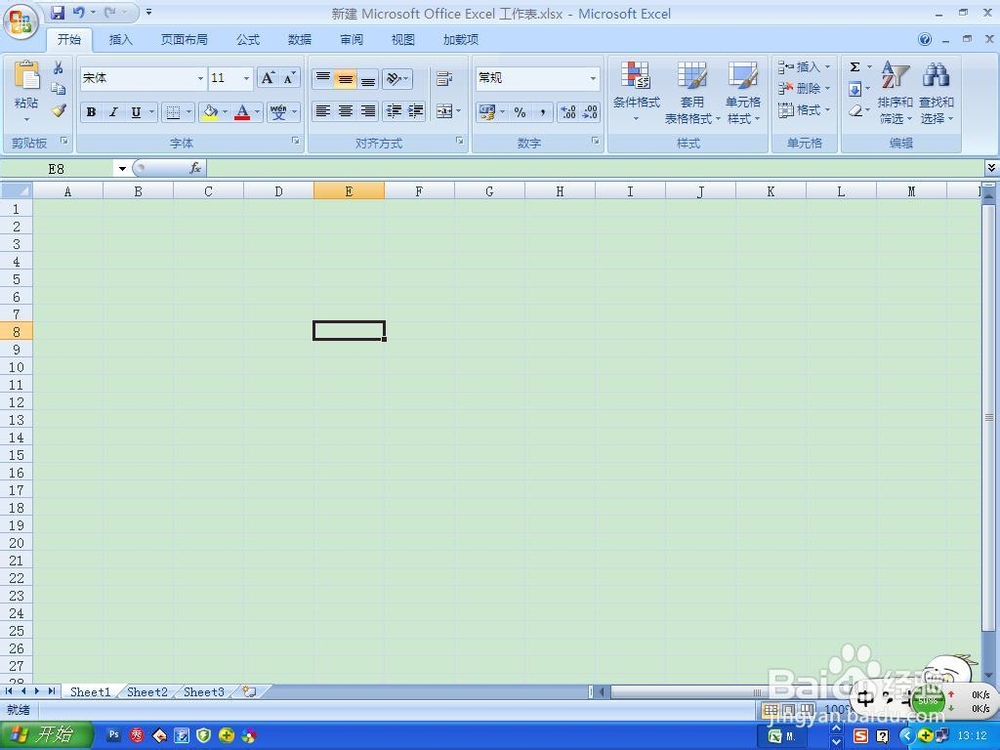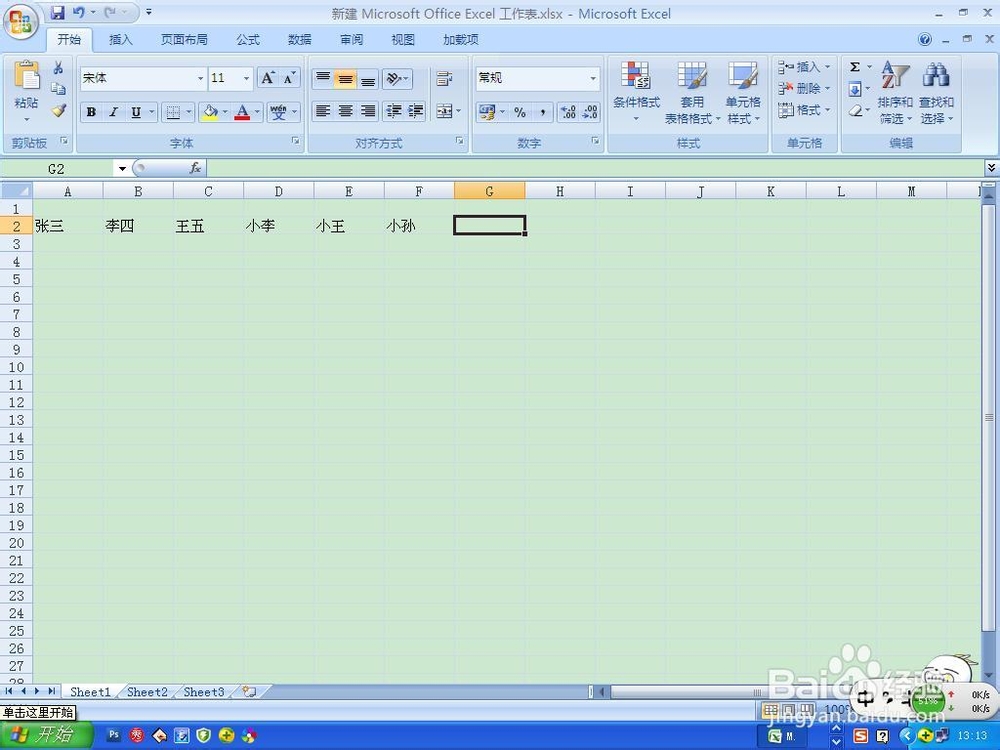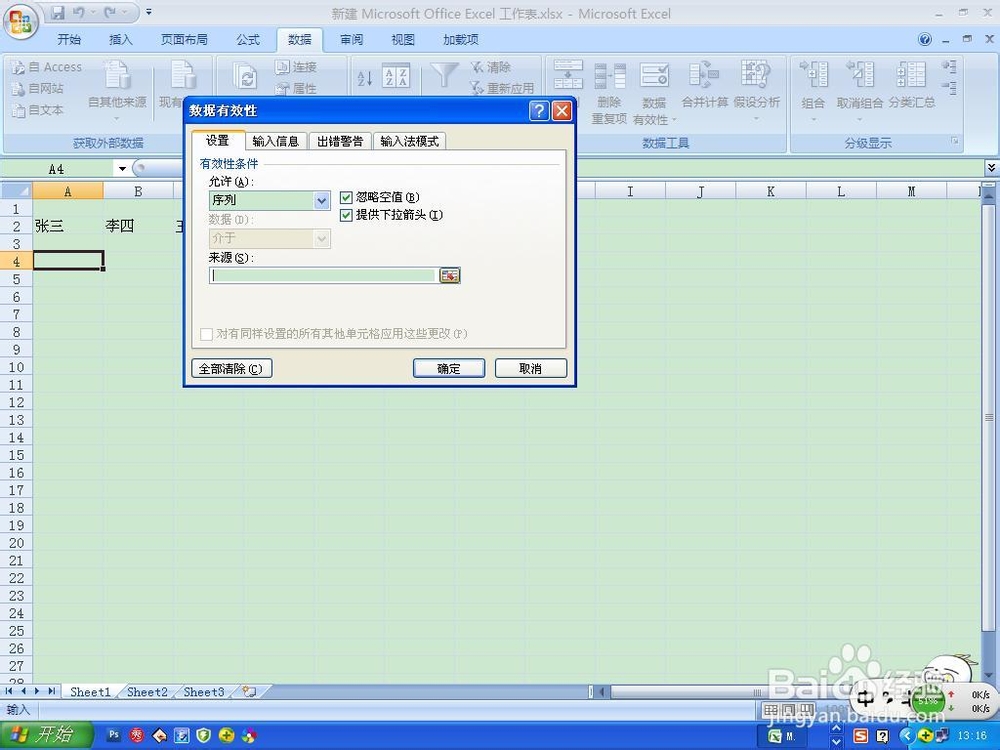Excel中下拉列表的设置(有效性)
1、打开一个Excel,选择自己认为合适的位置输入下拉列表的内容,多少根据自己的需要而定,我简单的输入了几个姓名。
2、输入好姓名后,把光标放到自己需要的一个空格里,然后上菜单栏找到‘数据’中的‘数据有效性’选第一个,单击鼠标统潇瘵侃就会出现一个对话框,点第一个格,有个下拉列表,我们要做的是序列,找到序列单击一下,选中后方格中就会出现序列的字样了。随之下面就多了一个对话框,这个对话框就是要采集数据源用的。
3、单击数据源会在文件的上方出现一个小条,这个就是采集数据源用的了,找到之前输入的姓名,全部的选中,因为我打算把这些名字都加入到下拉列表里面,选中后回车,又会回到之前的对话框,这时再按一下确定,这个数据源就算是选好了。
4、选好数据源后,把鼠标放到之前设置好的空的格子处,这时会发现,旁边有一个小箭头,和网上的一样,点击小箭头就会出现之前设置好的数据源中的所有数据,根据需要选择自己所需要的内容,我这里选择了张三,唁昼囫缍这个原本没有任何字的格子出现了张三的字样。一个格子只能选一个,我们可以选择复制黏贴,就会有很多格子都有同样的功能了。
5、我黏贴了一串,第一个选择了张三、第二个就可以选择李四、第三个、第四个以此类推,选择自己需要的内容,这样这个设置就完成了,是不是很有效也很节省时间,工作效率一下子就上去了。
声明:本网站引用、摘录或转载内容仅供网站访问者交流或参考,不代表本站立场,如存在版权或非法内容,请联系站长删除,联系邮箱:site.kefu@qq.com。
阅读量:40
阅读量:73
阅读量:56
阅读量:76
阅读量:42